
时间:2021-04-03 19:13:29 来源:www.win10xitong.com 作者:win10
大家都知道,我们生活中离不开电脑,在使用电脑的过程可能就会碰到Win10主题更改后无法变更背景图解的问题,而且如果遇到Win10主题更改后无法变更背景图解的问题又对电脑接触的时间不长,那就不知道该怎么解决了。要是你想自己解决而不想找专业人士来解决的话,我们只需要下面几个简单的设置1、首先利用快捷键【Win+R】对于运行功能打开。2、然后在运行栏目的搜索框中输入gpedit.msc,然后点击确认就彻底解决这个问题了。下面就是处理Win10主题更改后无法变更背景图解问题的具体的详尽处理举措。
推荐系统下载:win10专业版
1.首先,使用快捷键[Win R]打开运行功能。
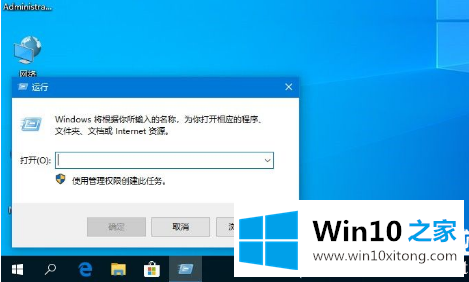
2.然后在运行列的搜索框中输入gpedit.msc,然后点击OK。
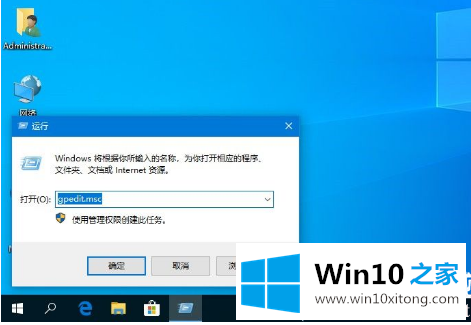
3.在打开的本地组策略编辑器中,依次单击打开:计算机配置/管理模板/控制面板/个性化菜单项。
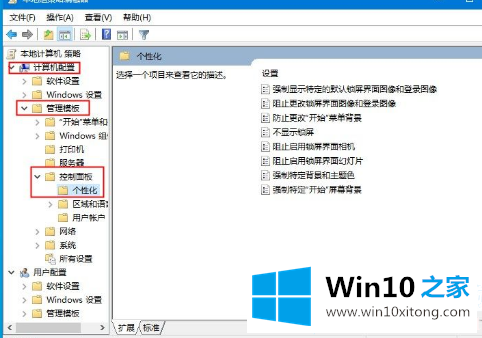
4.然后在个性化右栏找到选项【不显示锁屏】。
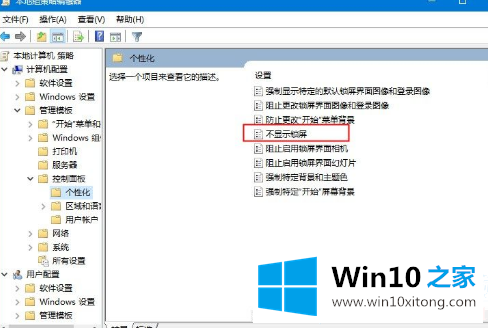
5.点击回车,我们在窗口中选择‘已禁用’设置项,最后点击确定,再次打开锁屏界面的设置窗口,发现现在可以编辑了。
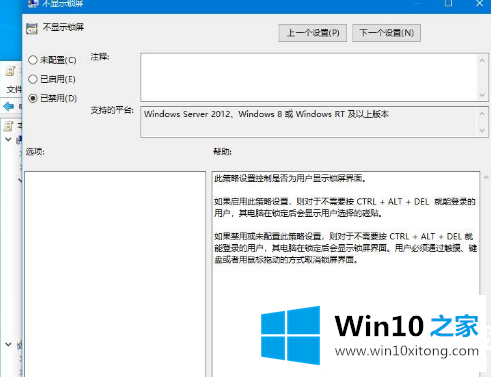
以上是Win10主题改变后无法改变背景的解决方案介绍。想了解更多可以关注win10 House!
到这里,小编已经把Win10主题更改后无法变更背景图解的详尽处理举措全部给大家说得很详细了,有遇到这样问题的网友可以按照上文介绍的方法尝试处理,希望对大家有所帮助。